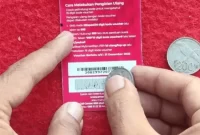Letterf.id – Tahukah kamu, jika sebelumnya kamu hanya bisa mengirim file di WhatsApp, sekarang kamu bisa membaca cara mengirim folder lewat WA tanpa aplikasi bahkan untuk Folder dengan ukuran diatas 100 MB dengan mudah dan praktis.
WhatsApp merupakan sebuah aplikasi komunikasi yang sudah digunakan lebih dari 5 milyar pengguna di seluruh dunia. Aplikasi ini menyediakan berbagai macam fitur menarik seperti bertukar pesan, telpon serta yang lainnya.
Selain sebagai media komunikasi, WhatsApp juga dimanfaatkan untuk mengirimkan dokumen maupun file. Dari mulai foto, video, pesan suara bahkan berkas-berkas lainnya.
Keuntungan Mengirim Folder Lewat WA
Walaupun mengirim file yang dilakukan orang sebagian melalui Laptop ataupun komputer namun ternyata tak sedikit juga orang yang melalukannya melalui WhatsApp karena lebih efisien.
Berikut keuntungan mengirim Folder lewat WA yang perlu kamu tahu :
1. Mudah Dan Praktis
Mengirim file melalui WhatsApp tentunya sangat mudah dan praktis dibandingkan mengirimkan file melalui laptop atau komputer karena memerlukan alat tambahan seperti flashdisk atau bahkan menyambungkan kabel data ke handphone.
Hal tersebut tentunya akan sedikit rumit bila dilakukan dalam keadaan terburu-buru atau bahkan ketika kamu tidak memiliki device yang mendukung seperti PC / Laptop.
Walaupun pada dasarnya mengirimkan folder melalui WhatsApp juga memerlukan tindakan tambahan seperti mengubah format folder terlebih dahulu ke format lain yang mendukung.
2. Bisa Kirim Banyak File Sekaligus
Mengirim file pada WhatsApp tentu saja bisa dilakukan dalam jumlah banyak sekaligus yang disatukan dalam sebuah folder yang nantinya dapat dikirimkan dalam satu pesan.
Misalnya pada foto dan video hanya dapat mengirim 30 file sedangkan dengan Folder kamu bisa mengirim 1 Folder berisi 30 file lebih hanya dengan sekali mengirim pesan ke penerima.
3. Pengiriman Folder Instant
Mengirim folder maupun file di WhatsApp merupakan cara yang instant karena cukup memilih beberapa file yang disatukan dalam satu folder maka semua file tersebut akan langsung terkirim.
Selain itu, penerima juga tidak harus mengunduh file satu persatu. Cukup unduh satu folder lalu ekstrak folder tersebut maka semua file yang kamu kirimkan akan terbuka.
Cara Mengirim Folder Lewat WA
Cara mengirimkan folder lewat wa yaitu dengan menyatukan beberapa file yang dikompres ke dalam satu folder sehingga akan berbentuk Folder ZIP atau RAR. Nah kompres file biasanya tersedia pada fitur bawaan HP yang kamu gunakan.
Oleh sebab itu, simak cara mengirim folder lewat WA berikut ini :
- Pertama buka penyimpanan Ponsel lalu buka menu File Saya.
- Setelah itu pilih menu Penyimpanan Internal. Akan ada beberapa folder yang muncul pada menu tersebut.
- Lalu pilih folder yang akan dikirim lewat Whataspp.
- Jika masih dalam berbentuk File, silahkan pilih beberapa file yang ingin kamu kirimkan lalu klik Compress File sehingga file akan berbentuk Folder ZIP / RAR.

- Kemudian tekan lama folder tersebut lalu pilih Bagikan.
- Akan muncul berbagai media untuk berbagi File, silahkan pilih WhatsApp.
- Selanjutnya pilih penerima pesan WhatsApp.
- Terakhir klik Kirim / Send sampai folder tersebut berhasil terkirim ke penerima pesan.
Cara Kirim Folder Lewat WA Diatas 100 MB
Perlu kamu tahu bahwa ukuran file maksimal yang di izinkan untuk dikirimkan lewat WhatsApp adalah 100 MB. Jika folder diatas 100 MB, kamu bisa mengirimkan lewat Link media penyimpanan online seperti Google Drive.
Berikut cara kirim folder lewat WA diatas 100 MB lewat Google Drive :
- Buka Google Drive di HP kamu dan masuk ke akun Google.
- Buat folder baru di Google Drive dan beri nama folder tersebut sesuai dengan keinginan kamu.
- Unggah file yang ingin kamu bagikan ke folder tersebut. Pastikan semua file yang ingin kamu bagikan sudah diunggah ke folder tersebut.
- Klik kanan pada folder yang ingin kamu bagikan dan pilih Bagikan.
- Pilih Salin tautan dan klik Selesai.
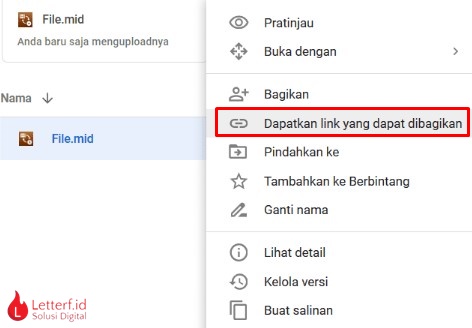
- Buka aplikasi WhatsApp lalu buka obrolan dengan orang yang ingin kamu kirim folder tersebut.
- Tempelkan link Google Drive yang telah kamu salin ke obrolan WhatsApp.
- Jika penerima tautan adalah orang yang dikenali dan bisa dipercaya, kamu dapat memberikan izin untuk mengedit atau menyalin isi folder.
- Jika penerima adalah orang yang tidak dikenal atau tidak dipercaya, pastikan untuk memilih opsi Lihat saja agar folder kamu tetap aman.
- Tekan Kirim dan folder Google Drive kamu sudah terkirim melalui WhatsApp.
Dengan menggunakan Google Drive, kamu dapat mengirim folder dengan ukuran lebih besar dari batas maksimum 100MB di WhatsApp. Selain itu, penggunaan Google Drive juga akan lebih aman dan mudah untuk mengirim folder.
Cara Mengirim Folder Lewat WA Dengan Aplikasi
Selain menggunakan fitur bawaan pada handphone kamu juga bisa mengirim folder lewat WA menggunakan aplikasi tambahan seperti AZIP Master, RAR/ZIP maupun Zarchiver.
Berikut cara mengirim Folder lewat WA menggunakan aplikasi Ekstraktor yang dapat kamu coba :
Mengirim Folder Lewat Aplikasi AZIP Master
AZIP Master merupakan sebuah aplikasi ekstrak RAR dan ZIP yang telah digunakan lebih dari 5 juta pengguna. Aplikasi ini akan membantu agar folder bisa dikirimkan melalui whastapp dengan cara yang mudah serta praktis.
Berikut cara mengirim Folder lewat WA menggunakan aplikasi AZIP Master :
- Pertama install aplikasi AZIP Master di Google Playstore atau Appstore.
- Setelah terpasang, silahkan buka aplikasi AZIP Master.
- Pilih menu kompres lalu cari File yang akan di kompress jadi Folder ZIP.
- Tunggu beberapa saat hingga folder berhasil dikompres.
- Setelah Folder ZIP sudah selesai dibuat, selanjutnya kamu dapat mengirimkan folder tersebut lewat WA.
- Klik Bagikan lalu pilih WhatsApp.
- Pilih penerima pesan lalu klik Kirim / Send untuk mengirim folder.
Mengirim Folder Lewat Aplikasi RAR / ZIP
Aplikasi selanjutnya yaitu RAR/ZIP yang dimana memiliki fungsi hampir sama dengan aplikasi sebelumnya yaitu dapat menggabungkan beberapa file kemudian dikompres dalam bentuk folder sehingga dapat dikirimkan secara praktis.

Berikut cara mengirim folder lewat WA dengan aplikasi RAR / ZIP :
- Pertama install aplikasi RAR/ZIP di Google Playstore atau App Store.
- Setelah itu, buka aplikasi RAR/ZIP kemudian cari folder yang ingin dikirimkan melalui wa.
- Centang folder tersebut lalu pilih icon kotak yang ada dibagian atas untuk mengkompres.
- Kemudian jika telah berhasil akan muncul folder baru dalam RAR atau ZIP.
- Klik dan tahan folder tersebut lalu pilih opsi Bagikan > WhatsApp.
- Tekan OK maka folder tersebut telah berhasil dikirim.
Mengirim Folder Lewat Aplikasi Zarchiver
Selain dalam format ZIP, kamu juga bisa mengirimkan folder melalui WhatsApp dalam format Folder RAR walaupun pada dasarnya format ZIP dan RAR merupakan hasil format kompress yang hampir sama.
Berikut cara mengirim folder lewat WhatsApp dengan aplikasi Zarchiver :
- Silahkan install terlebih dahulu aplikasi Zarchiver.
- Setelah itu buka aplikasi Zarchiver lalu cari folder yang akan dikirimkan.
- Akan muncul beberapa opsi silahkan pilih Kompres ke ZIP.
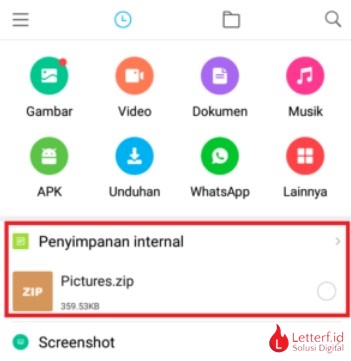
- Kemudian buka menu file saya, temukan folder yang telah dikompres sebelumya.
- Tahan lama folder tersebut hingga muncul opsi kirim.
- Lalu pilih pengiriman melalui WhatsApp dan cari kontak penerima pesan.
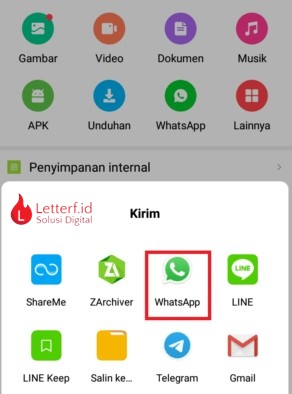
- Setelah itu tekan tombol Kirim / Send maka folder tersebut telah berhasil dikirim.
Cara Membuka Folder Di WA
Dengan cara diatas folder telah berhasil dikirimkan pada si penerima namun perlu diketahui bahwa folder tersebut dapat dibuka apabila si penerima memiliki aplikasi tambahan.
Berikut cara membuka folder yang dikirimkan lewat WhatsApp :
- Pertama buka aplikasi WhatsApp.
- Buka pesan yang berisi folder yang telah kamu terima.
- Klik pada folder tersebut lalu tunggu sampai proses unduhan folder selesai.
- Klik kembali Folder tersebut lalu akan muncul opsi untuk membuka folder.
- Pilih aplikasi Ekstraktor di HP kamu lalu klik Ekstrak File.
- Tunggu beberapa saat lalu buka isi Folder pada File Penyimpanan Ponsel > Unduhan.
Tips Mengirim Folder Lewat WA
Sebelum mengirimkan folder lewat WA, kamu harus memperhatikan beberapa faktor seperti jenis file, ukuran file, format serta koneksi internet agar folder berhasil terkirim ke penerima.
Berikut beberapa tips mengirim folder lewat WA yang perlu kamu tahu :
- Kompres folder – Kompress folder yang ingin kamu kirim menjadi file ZIP atau RAR. Ini akan mengurangi ukuran file dan memudahkan proses pengiriman.
- Gunakan Media Penyimpanan – Jika kompresi tidak memungkinkan, kamu dapat menggunakan aplikasi pihak ketiga seperti Google Drive atau Dropbox.
- Pisahkan Folder – Jika folder terlalu besar untuk diunggah sebagai satu file, kamu dapat membaginya menjadi beberapa bagian dan mengirimnya secara terpisah melalui WhatsApp.
Baca Juga : 11 Cara Agar Hotspot Tidak Mati Sendiri Saat Digunakan
- Gunakan Fitur Dokumen – WhatsApp memiliki fitur dokumen yang memungkinkan pengguna mengirim file dokumen seperti PDF, Excel, atau Word.
- Perhatikan Ukuran File – Ukuran maksimum file yang dapat dikirim di WhatsApp adalah 100 MB.
- Pastikan Koneksi Lancar – Koneksi yang buruk dapat mempengaruhi proses pengiriman file dan memperpanjang waktu yang dibutuhkan untuk mengirim file.
Fyi, jangan mengirim aplikasi yang mengandung virus atau malware lewat WhatsApp karena dapat membahayakan perangkat serta aplikasi kompress file yang kamu gunakan.
Baca Juga : 11 Cara Legalisir Ijazah Online Dan Langsung Datang Ke Sekolah
Aplikasi-aplikasi tersebut tentunya gratis untuk digunakan serta mudah untuk digunakan jadi tidak perlu khawatir lagi apabila ada folder yang akan dikirimkan melalui WhatsApp.
Selamat mencoba !